Инсталиране на Windows 7 в мрежата с помощта на MDT, ithere
Рано или късно, всеки enikeyschiki или системен администратор, следващия път, когато инсталирате или преинсталиране на операционната система, е необходимо да се търси на флаш устройство или диск с изображение на Windows. След това, ако това е един стар компютър, за да страдат, така че тя е идентифицирала USB флаш устройство в режим на зареждане, или са изправени пред липсата на оптично устройство, извратил и измислят някои трудни решения, и всичко това, за да инсталирате операционната система. За такива случаи, а не само за тях, има софтуерни инструменти от Microsoft, наречен MicrosoftDeployment Toolkit (MDT) и внедряване на услуги на Windows.
Microsoft Deployment Toolkit (MDT) е софтуерен пакет, който ви позволява да разгърне Microsoft Windows и Microsoft Office в мрежа.
Накратко, какво ще правим:
- Инсталирайте софтуерен пакет Microsoft Deployment Toolkit и AIK на.
- Създаване на нов образ на операционната система, която ще ставам по мрежата.
- Конфигуриране роля WDS (Windows Deployment Services).
- Заредете образа, създаден от нас в WDS
- Инсталиране на Windows 7 в мрежата
Ние приемаме, че Windows Server сте инсталирали, както и ролята на DHCP и DNS се активират и конфигуриран. Настройките по подразбиране са достатъчни.
1. Инсталиране на набора от инструменти за Microsoft Deployment
Тази задача не е сложно, тук ние трябва да изтеглите инсталационен файл MDT на от официалния сайт на Microsoft.
Инсталацията е проста, кликнете Next и Finish навсякъде. След като бъде инсталиран, отидете на Start> Programs, ще имате полза DeploymentWorkbench си, че даваме начало.
Необходимо е също така да се създаде набор от Microsoft AIK инструменти. който съдържа PowerShell. Без които той няма да бъде възможните следващи стъпки. За да изтеглите от официалния сайт на Microsoft. И поставя като натиснете Next всички и Finish.
2. Създаване на операционна система на изображението
Създаване DeploymenShares
Когато започнете DeploymentWorkbench пред нас виждам основния прозорец на програмата, която в раздела DeploymenShares, ние трябва да се създаде нова директория (топката).
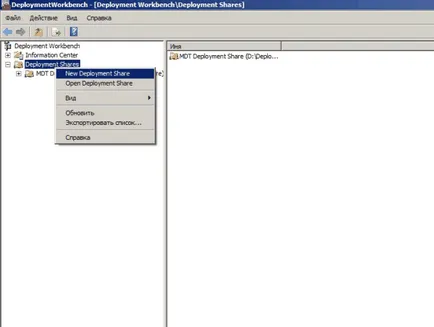
Изберете директорията, където файловете ще се съхраняват в нашите топки
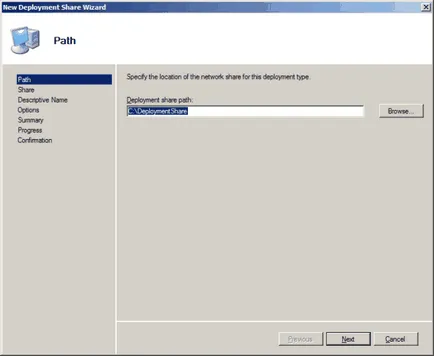
указател Избор DeploymenShare
Задава името на мрежата от указателя. Ние си запазваме знак $. което прави нашата папка скрити в мрежата.
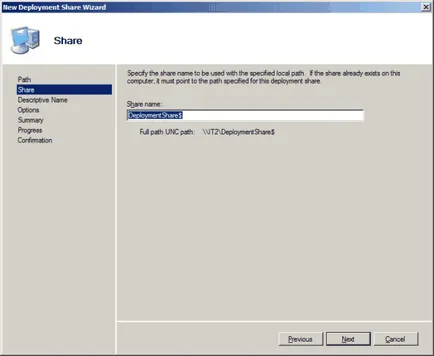
Ние искаме името на проекта, който ще бъде показан в инструментариума на прозореца. На страницата Опции, ние можем да зададете параметрите, които ще се използват по подразбиране в нашия проект. Сложих далеч отметката от "Питайте ме, ако искате да разрешите Шифроване".
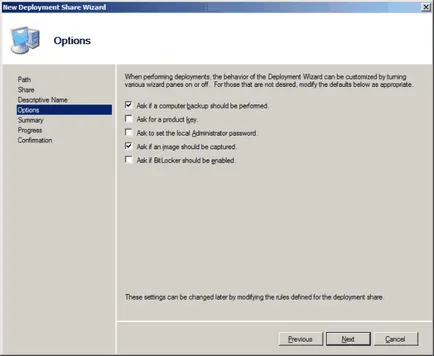
Следваща ние показваме кумулативни данни. Натиснете Next и Finish.
Добавянето на системни файлове оригинален операционни
Следващата стъпка е добавянето на оригиналните файлове на операционната система, изображението, което ще използваме в бъдеще
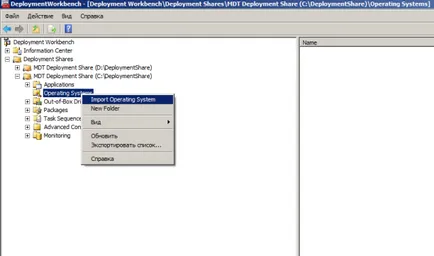
Изберете първия елемент "Пълен комплект ..." и посочете от диск или ISO-образ на операционната система. Отново, всички кликнете Next.
И ние можем да видим, че Windows 7 Enterprise x86 добавен успешно.
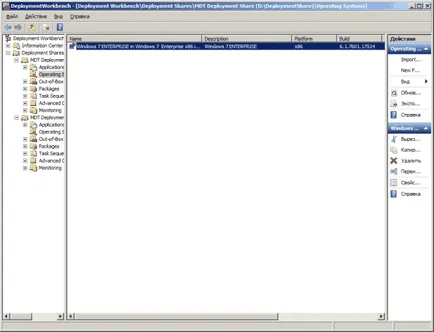
Добавяне на програми инсталира по подразбиране
След това добавете прилагането инсталирани от дистрибуции по подразбиране за нашата операционна система

Например, аз ще добавя Microsoft Office
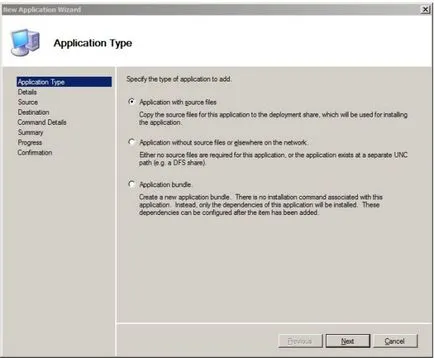
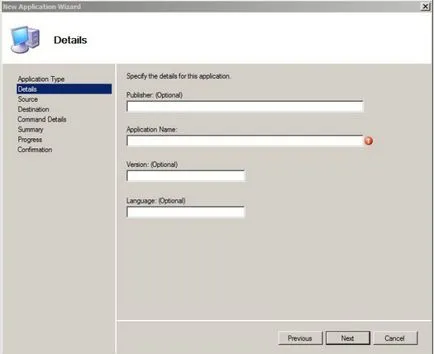
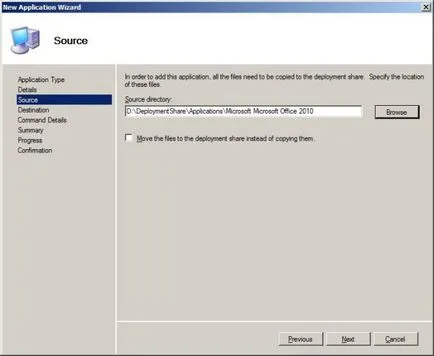
След това, ние посочва името на инсталационния файл в моя случай това setup.exe и добавете ключ / тихо. И където и да натиснете Next.
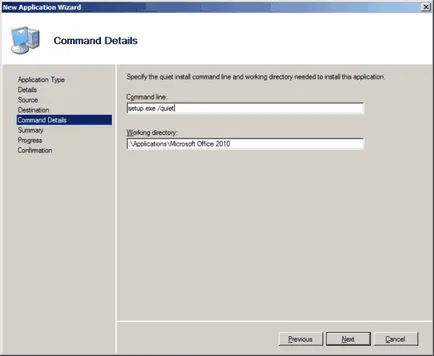
Ако трябва да се добави някаква зависими приложения (например някакъв конвертор DOCX към DOC) добавя към програмата, тогава ще трябва да отидете на свойствата на добавените приложения и да го посочи.
Отиди на свойствата на приложението конвертор в раздела DESPENDCIES (в зависимост) показва, Microsoft Office. Това означава, че конвертора от DOCX към DOC ще бъде инсталиран само след инсталиране на Microsoft Office.
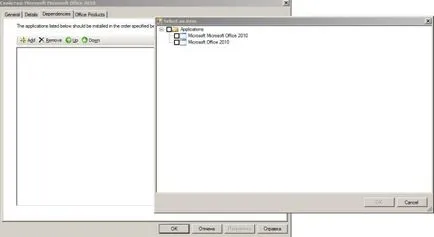
Добавянето на шофьорите
Можете да добавите и драйвери са инсталирани по подразбиране. За да направите това, Кликнете с десния бутон върху раздела Извън Box драйвери и изберете внос драйвери. Има укажете папката, в която се съхранява на водача.
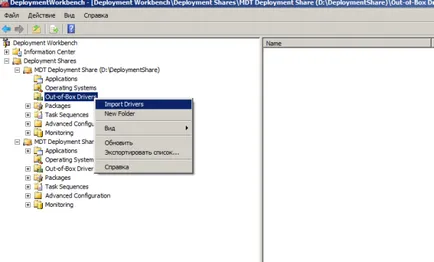
Подготвителни операции завършихме. Добавено към операционната система, драйвери и програми.
Създаване на работни последователности
Ние пристъпи към основната точка - създаването на последователност задача. RMB кликнете върху раздела Задача Последователност и изберете New Task последователност.
Тук трябва да се уточни за уникален идентификатор на задачата, тя ще бъде моя Win7 името на задачата.
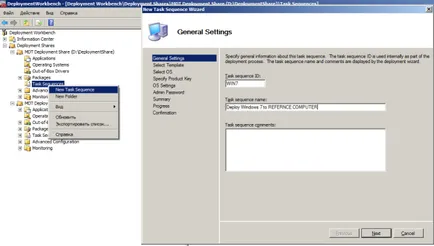
1. Необходимо е да се избере шаблон задача, за тази задача, ние ще оставим по подразбиране "Стандарт Client Task Sequence" е стандартен шаблон за създаване на клиентската операционна система.
2. Изберете операционната система.
3. Посочете продуктовия ключ, ако имате такъв. В нашия случай това е ключовата система Enterprise не е необходимо.
4. Попълнете настройките, свързани с потребителското име и името на организацията, на която ще се регистрира на операционната система. И уточни страницата браузър по подразбиране.
5. Въведете паролата на администратора.
След това можем да фина настройка нашата задача като изберете свойствата на задачата. Например, създайте правило на разделяне на твърдия диск, който ще бъде използван, за да инсталирате Windows 7.
Само инсталира предварително> New компютъра> Формат и дял от диск на
Система ще създадете един дял 350 МБ в размер прави стартиращ, поставете отметка Направете този дял обувка. и втора част с 15GB за операционната система, то променлива (променлива) възложи на други предмети, може да се отнася към този твърд диск. Можете да по-прецизно да играе там с настройките и да се уточни мястото, колкото искате.
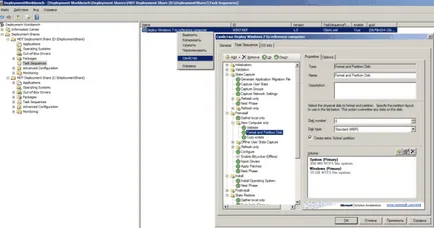
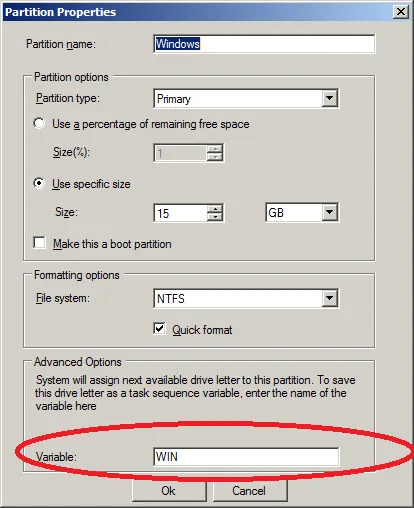
В Инсталиране> Инсталиране на операционна система Enter (променлива) раздел променлива, в която да се инсталира Windows 7, имам го нарича WIN.
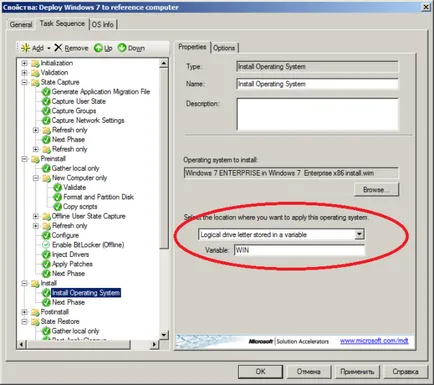
Към това можем изпълни задачата конфигурация. Като цяло, в този раздел, има толкова много различни настройки, от задачите на конфигурацията на мрежата до инсталационните роли за сървърни операционни системи.
Последната стъпка е на етапа на подготовка на изображението на операционната система. Актуализация Deplyment Share
На този етап, ние ще се съберат всичките си настройки. За да направите това, натиснете на юана да се създаде контакт DeploymentShare и изберете елемента Актуализация Deplyment Share.
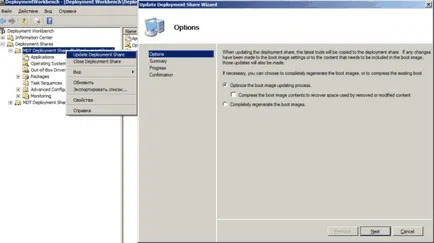
Изберете опцията по подразбиране "Оптимизиране на багажника ..." (актуализиран на изображението), за да спести време. Има и версия на изображението пълен поколение от нулата.
След това, в процеса на генериране на стартирането на изображения и скриптове. Първа актуализация топки разпределителните ще отнеме много време.
В резултат на това нашите топки папка D: DeploymentShareBoot ще бъде ISO-образи и Windows PE WIM-файлове от различен бит, с които в бъдеще ще произвеждат и инсталират Windows 7 за всички наши компютри.
Какво да правим с този образ и как да инсталирате Windows 7 в мрежата, както и как да се създаде роля WDS (Windows Deployment Services). как да качвате и създадения имидж в WDS, аз ще кажа, втората част на тази статия.